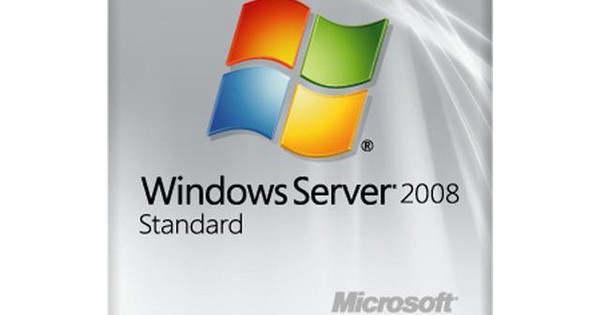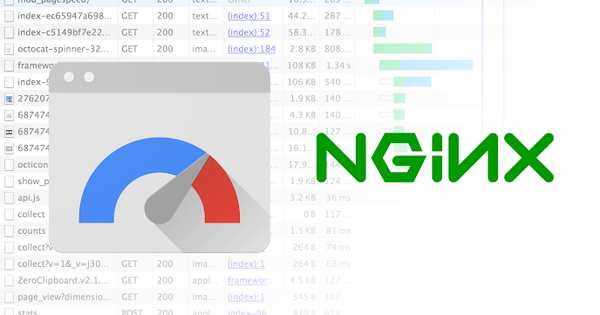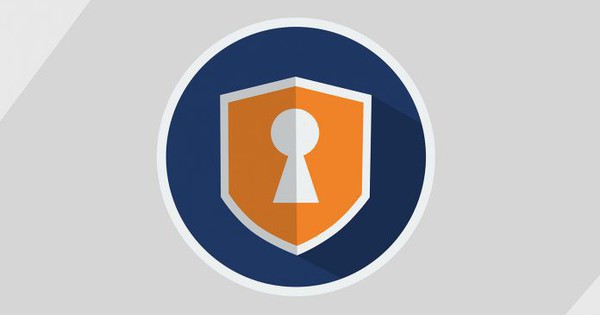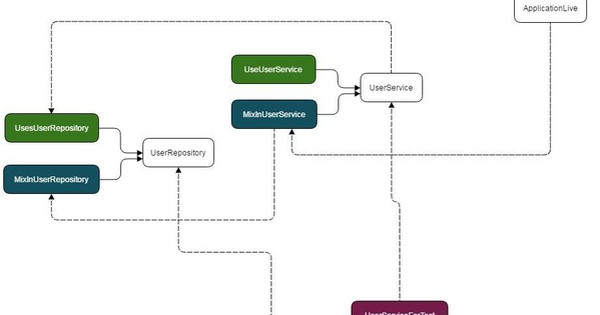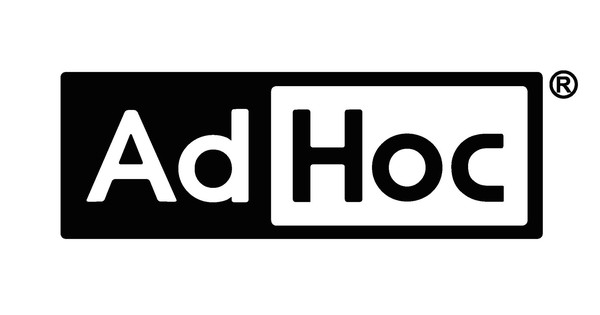Hướng dẫn mở và khóa đăng nhập mật khẩu của tài khoản user trên Linux
Trong bài này, Bizfly Cloud sẽ giải thích cho bạn về cách khóa và mở khóa tài khoản người dùng trong Linux. Trước khi khóa hoặc mở khóa người dùng, chúng ta nên biết cách kiểm tra trạng thái của người dùng.
Làm cách nào để khóa user trong Linux?
Option 1: Sử dụng lệnh "passwd -l username".
[root@localhost ~]# passwd -l username
Locking password for user username.
passwd: Success
Option 2: Sử dụng lệnh "usermod -l username".
[root@localhost ~]# usermod -l username
Làm cách nào để mở khóa user trong Linux?
Option 1: Sử dụng lệnh "passwd -u username".
[root@localhost ~]# passwd -u username
Unlocking password for user username.
passwd: Success
Option 2: Sử dụng lệnh "usermod -U username".
[root@localhost ~]# usermod -U username
Làm cách nào để kiểm tra trạng thái của người dùng bị khóa hay không?
Tìm người dùng trong tệp / etc / shadow và dấu chấm than (!) sau tên người dùng
Nếu người dùng bị khóa bằng lệnh "passwd -l username", ta có thể thấy dòng như sau.
[root@localhost ~]# grep username /etc/shadow
username:!$6$pmQO0ZPH$CodOZ5xfPHmgdR8czIFFL07wPipBpczjeXz5wapGUNj1NLsnrlCEzxOyk6/oL.WIFSoCCppwbCi7bQ//HJAn8.:16052:0:99999:7:::
Nếu người dùng bị khóa bằng việc sử dụng "usermod -l", ta có thể thấy thông báo như dưới đây.
root@localhost ~]# grep username /etc/shadow
username:!$6$pmQO0ZPH$CodOZ5xfPHmgdR8czIFFL07wPipBpczjeXz5wapGUNj1NLsnrlCEzxOyk6/oL.WIFSoCCppwbCi7bQ//HJAn8.:16052:0:99999:7:::
Như vậy, bài viết trên đây đã hoàn thành hướng dẫn cho các bạn rất chi tiết và cụ thể về việc khóa và mở khóa đăng nhập mật khẩu của tài khoản user trên Linux. Chúc các bạn thành công!
>> Xem thêm: Sử dụng lệnh "ss" Trên Linux




![[Infographic] 9 Lý do site WordPress chạy chậm và cách xử lý](https://techvccloud.mediacdn.vn/zoom/600_315/2018/1/slow-wordpress-site.jpg)